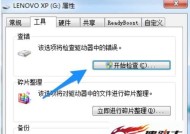更换固态硬盘后如何重装系统?
- 数码技巧
- 2025-06-25
- 16
- 更新:2025-06-25 00:57:17
在数字时代,电脑的存储介质从传统的机械硬盘(HDD)逐渐转向了更快的固态硬盘(SSD)。固态硬盘以其读写速度快、运行噪声低、功耗小等优势,成为提升电脑性能的首选。但更换固态硬盘后,我们往往需要重装系统才能充分发挥其性能。本文将详细介绍更换固态硬盘后如何重装系统的过程,并提供一些实用的建议和技巧。
准备工作
选择合适的系统安装介质
在开始之前,你需要准备一个系统安装介质。对于Windows系统,通常可以选择USB闪存驱动器来制作启动盘。而对于Mac系统,你可能需要访问苹果官方的恢复系统。确保你有足够的权限访问电脑的BIOS或UEFI设置。
备份重要数据
更换硬盘并重装系统前,请务必备份你的个人文件和重要数据。使用外部硬盘、云存储服务或USB闪存驱动器,确保不会因系统重装而丢失数据。
确认硬件兼容性
在更换硬盘之前,最好确认新硬盘与你的电脑主板是否兼容。SATA接口的硬盘与SATA接口的主板兼容,而NVMeSSD则需要M.2插槽和相应的支持。
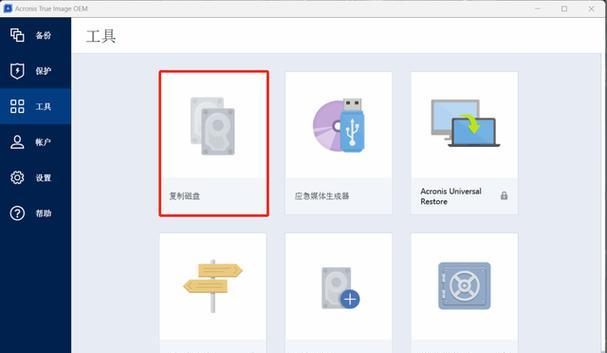
步骤一:安装新固态硬盘
1.拆解电脑:断开电源,依照电脑型号的拆解指南,打开电脑机箱,取下旧硬盘。
2.安装新硬盘:将固态硬盘放置到合适的位置,确保其安装平稳且连接正确。
3.连接电源和数据线:确保固态硬盘连接了电源线和数据线(如SATA线),并固定在机箱内。

步骤二:设置BIOS/UEFI启动顺序
1.进入BIOS/UEFI设置:启动电脑并按下对应的键(如F2、Del或Esc),进入BIOS/UEFI设置界面。
2.调整启动顺序:在BIOS/UEFI设置中找到启动顺序选项,将USB设备或光盘设置为第一启动项。
3.保存并退出:更改设置后,保存并退出BIOS/UEFI设置。

步骤三:安装操作系统
1.插入安装介质:将系统安装介质(USB或DVD)插入电脑。
2.启动安装程序:电脑重启后,选择从安装介质启动。
3.执行安装向导:根据屏幕上的指示,选择安装位置、输入产品密钥(如需)、设置时区和语言等。
4.分区和格式化:在安装过程中,对固态硬盘进行分区和格式化。通常建议至少创建两个分区:系统分区和数据分区。
步骤四:系统设置与优化
1.完成安装:完成所有安装步骤,系统将会自动重启。
2.更新驱动程序:进入系统后,确保安装所有必要的驱动程序,特别是芯片组、显卡和网络适配器的驱动。
3.优化系统设置:根据个人需求进行系统设置,包括电源管理、系统更新等。
常见问题与解决方法
新硬盘无法被系统识别
确认所有硬件连接无误,包括SATA数据线和电源线。
检查BIOS/UEFI设置,确保硬盘模式(如AHCI或IDE)正确设置。
安装过程中出现蓝屏
检查安装介质是否完整无损,必要时重新制作启动盘。
检查固态硬盘是否有坏道,或者尝试格式化为不同的文件系统。
系统性能不理想
确保固态硬盘的最新固件已更新。
进行磁盘碎片整理(虽然对于SSD而言通常不必要)。
结语
更换固态硬盘并重装系统是提升电脑性能的有效方式之一。尽管这个过程可能看起来复杂,但只要按照正确的步骤进行,就能够顺利完成。同时,了解一些常见问题的解决方案,可以让你在遇到困难时更加从容。希望本文为你提供了一条清晰的指南,让你的电脑焕发新生。